wps文档在文字中间添加双横线的教程
2023-01-29 10:00:03作者:极光下载站
相信有很多的用户很喜欢在wps软件中编辑文档文件,用户在编辑的过程中可以感受到许多实用的功能,并且这些功能有着其它热门办公软件的支持,例如有word、excel、ppt等软件的支持,很好的满足了用户的需求,并且给用户带来了许多的帮助,当用户在编辑文档文件时,遇到需要给文字中间添加上双横线的问题时,直接打开软件的字体窗口来进行设置,将其中的效果板块设置为双删除线样式即可解决,设置的过程是什么样子的呢,接下来就让小编来向大家介绍一下wps文档在文字中间添加双横线的具体方法步骤吧,感兴趣的用户也可以来看看,以免下次遇到这个问题时不知道怎么来解决。
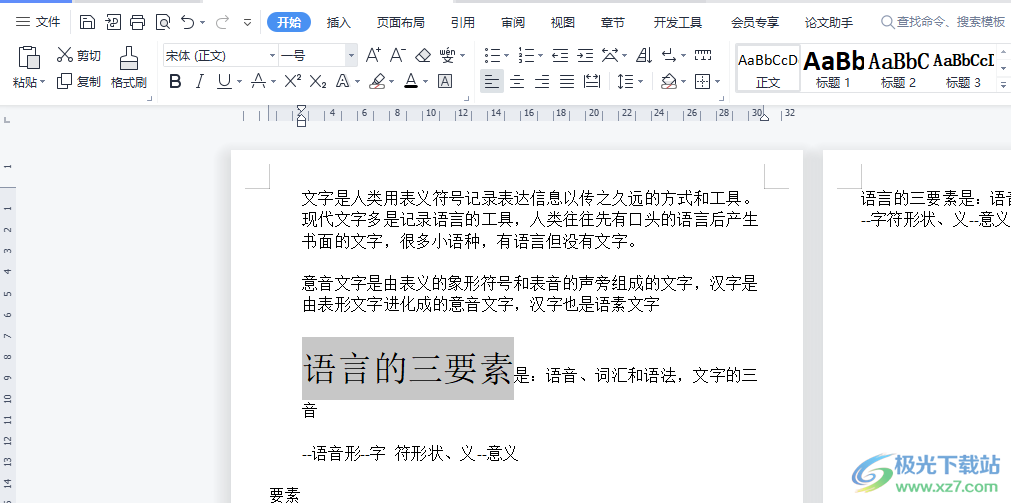
方法步骤
1.一般需要在电脑桌面上打开wps软件,并来到编辑页面上选中文字

2.接着用户用鼠标右键点击文字,将会显示出相关的右键菜单,需要选择其中的字体选项
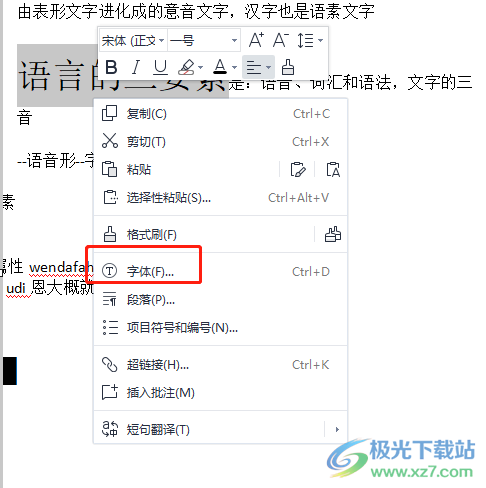
3.在打开的字体窗口中,用户需要在默认的字体选项卡中,将效果板块设置为双删除线
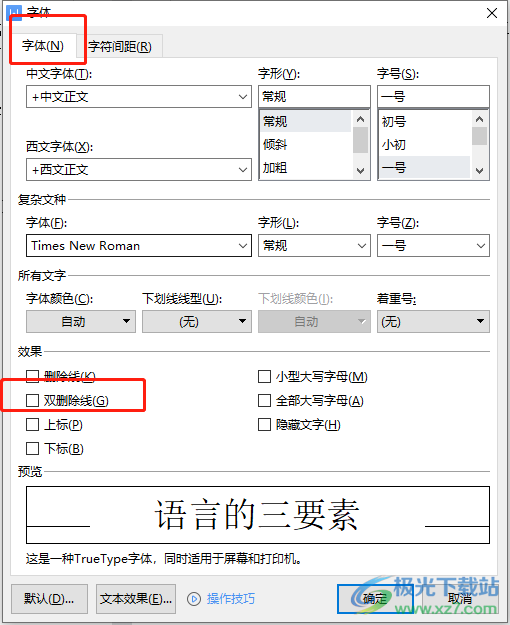
4.用户成功勾选好双删除线选项后,可以在预览板块中看到相关的效果,最后再按下确定按钮即可
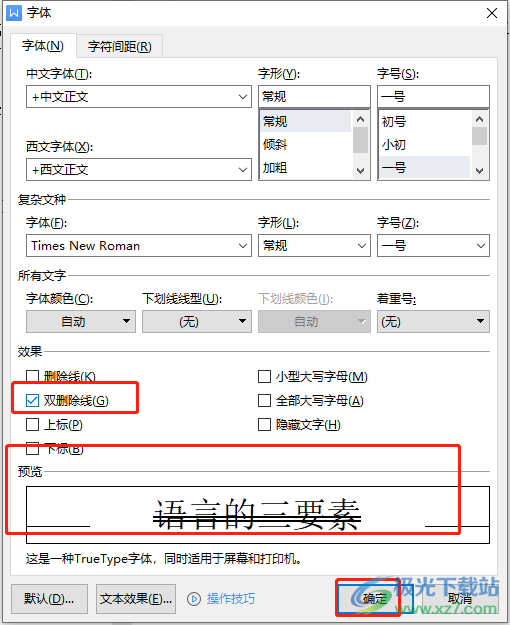
5.这时用户回到编辑页面上就可以看到显示出来的文字已经成功添加上双横线了

wps软件是很多用户的首选,给用户带来了许多的便利,当用户在编辑文档文件时,会遇到需要在文字中间添加双横线的情况,这时用户直接打开字体窗口并在默认的字体选项卡中将效果为双删除线选项就可以了,因此有需要的用户可以来看看小编的教程,一定可以成功设置出自己需要的效果。